TÖRZSADATOK
Az alábbi almenüpontok találhatók ebben a fejezetben:
Ebben a főmenüpontban találhatók az egyes törzsek menüpontjai (pl. cikk törzs, vevő törzs, felhasználó törzs, ÁFA törzs, stb). Mivel minden törzsadat ablaka nagyon hasonló egymáshoz, így itt egy összefoglalót, áttekintést nyújtunk az ablak felépítéséről, és az egyes törzsadatokat leíró fejezetekben ezekre az általános funkciókra nem térünk ki.
A törzsadatok a program egyedi adatai, melyek az adatbázis rekordjaiban tárolódnak. Ezen törzsadatok rögzítésével válik használhatóvá a program egyre több funkciója, mely feltétele a rendszer szerteágazó funkcionalitásának kiaknázásához. Minél több törzs van használatban, annál több ügyintézői funkció használatára lesz lehetősége.
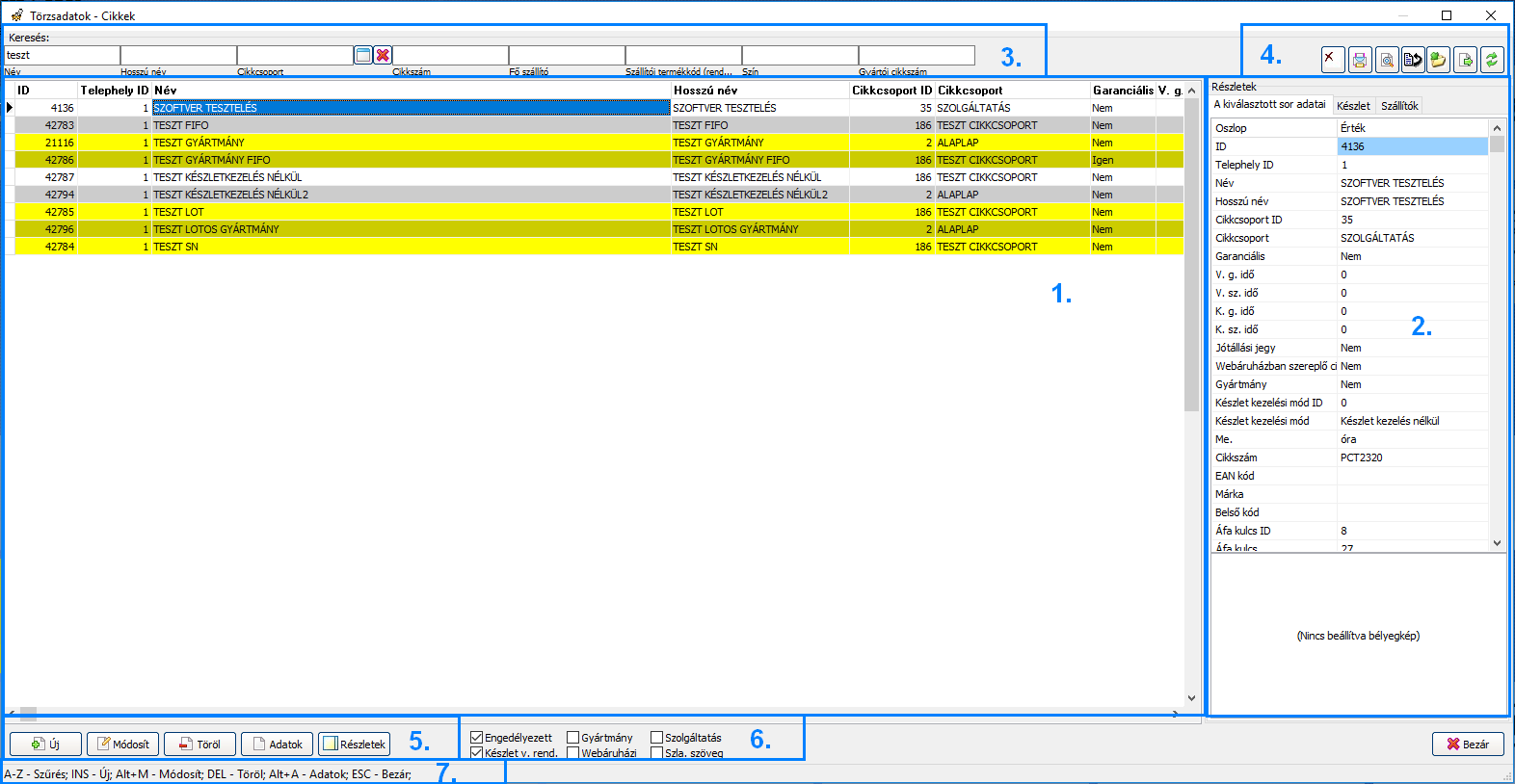
A törzsadat ablakának 7 jellemző része:
- 1: A törzs elemeinek, rekordjainak listája. Beállítástól függően a lista lehet szűrt vagy szűretlen. Szűretlen lista esetén az adott törzs minden eleme kilistázódik, ami nagy elemszámú lista esetén időigényes lehet. Minden elem egy-egy sorban található, ebből adódóan minden sor egy-egy új elem abban az esetben is, ha egyes törzsek megengedik, hogy azonos nevű elemek szerepeljenek bennük. A listának általában több oszlopa van, és minden listás törzsnél beállítható, hogy mely oszlopok, mezőnevek jelenjenek meg a listában, és melyek ne.
- 2. Részletek ablak: a kiválaszott törzsadat részletei olvashatók itt, cikk törzs esetén a bélyegképek is látszódnak, amennyiben a bélyegkép megjelenítése opció engedélyezve van.
- 3: A gyorskereső sáv. A legtöbb törzsnek van gyorskereső sávja, melyen a listában megjelenő elemek szűrési feltételei adhatók meg dedikált keresőmezőkkel. Ezek a keresőmezők nem cserélhetők le más mezőkre, de keresési értékeik szabadon módosíthatók vagy törölhetők.
- 4: A felső ikonsor. A legtöbb törzsnek van egy felső ikonsávja, amelyben a törzs jellegétől függő számú és fajtájú funkcionalitású ikonok találhatók. Például vannak olyan törzsek, melyeknél a CSV fájlból történő importálás nem engedélyezett általánosan kisszámú elemük miatt (pl. ÁFA kulcsból kisszámú lehetőség van, emiatt ÁFA törzsbe nem lehetséges importálni), ezért az adott ikon jellemzően meg sem jelenik az ikonsoron.
- 5: Az alsó gombsor. A legtöbb törzsnek van egy alsó gombsora, ami segítségével módosíthatja a törzslista elemeit, illetve különböző plusz információkat nyerhet ki az adott elemből.
- 6: Az alsó gyorsszűrők. Több törzsben is megtalálható ez az egység, melyen a törzs elemeire jellemző egy-néhány tulajdonság alapján gyorsan szűrhető a lista. Általában kétállású jelölőnégyzetek szerepelnek egységben, de egyes esetekben háromállású jelölőnégyzetek is lehetnek.
- 7: A gyorsbillentyűk. Minden törzsadat ablak rendelkezik gyorsbillentyűkkel is, melyek segítségével a leggyakrabban használt funkciók (például új elem hozzáadása, ablak bezárása) egy-egy gombbal vagy gombkombinációval is elérhető.
Vannak törzsadat ablakok, melyeknél egyik-másik rész hiányzik, és vannak olyan törzsadat ablakok is, melyeknek egyedi ablakai vannak, többségében azért elmondható, hogy ezen 7 rész közül néhányból vagy mindegyikéből épülnek fel.
Gyorskereső sáv:
![]()
A felső gyorskeresők alatt megjelenik annak a mezőnek a neve (pl. Név, Cikkszám, Vevő), amelyikre a gyorsszűrés vonatkozik. Kétféleképpen szűrhet:
- A megfelelő kereső mezőbe közvetlenül gépelve, vagy
- a megfelelő oszlop egyik elemére kattintva, majd gépelve a listában. (Ebben az esetben a begépelt szűrési feltétel ugyanúgy megjelenik az oszlopnak megfelelő kereső mezőben.)
A begépelt szűrő feltételek az Esc gomb megnyomására törlődnek, illetve ha nincs megadva szűrési feltétel, akkor az Esc gomb bezárja az aktuális ablakot.
Fontos! Az SQL szerver megkülönbözteti a magyar kettős betűket, ha ilyen szűrési feltételre van szükség, akkor ki kell írni a kettős betűt!
Példa. Ha keresésnél csak „S”-t ad meg, akkor az „SZ”-re végződő adatok nem fognak megjelenni a listában, csak ha kiírja, hogy „SZ”. Például a KOLBÁSZ nevű cikket a program megtalálja a KOLBÁSZ keresési szöveggel, de a KOLBÁS szöveggel már nem.
Felső ikonsor:
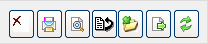
A felső gyorskeresők sávjában jelennek meg továbbá a lista műveletek ikonjai is, amelyekhez az alábbi funkciók társulnak:
 Valamennyi szűrési feltétel törlése (kivéve az alsó fix gyorsszűrők)
Valamennyi szűrési feltétel törlése (kivéve az alsó fix gyorsszűrők) A lista nyomtatása (a képernyőn is látható oszlopokkal és adatokkal) (Bővebben a Törzsadatokról általában – Lista nyomtatása c. fejezetben)
A lista nyomtatása (a képernyőn is látható oszlopokkal és adatokkal) (Bővebben a Törzsadatokról általában – Lista nyomtatása c. fejezetben) Részletes szűrés, a képernyőn látható bármely oszlopra szűrhet e funkció segítségével, nem csak azokra, amelyekre van gyorsszűrő (Bővebben a Törzsadatokról általában – Részletes szűrés c. fejezetben)
Részletes szűrés, a képernyőn látható bármely oszlopra szűrhet e funkció segítségével, nem csak azokra, amelyekre van gyorsszűrő (Bővebben a Törzsadatokról általában – Részletes szűrés c. fejezetben) Raktár váltás, csak a cikk törzs esetében aktív, ha a listában nem az alapértelmezett raktár készletét szeretné látni, úgy itt lehet kiválasztani az eltérő raktárt (Bővebben a Másik raktár cikkeinek listázása c. fejezetben)
Raktár váltás, csak a cikk törzs esetében aktív, ha a listában nem az alapértelmezett raktár készletét szeretné látni, úgy itt lehet kiválasztani az eltérő raktárt (Bővebben a Másik raktár cikkeinek listázása c. fejezetben) Adat import, egyes törzsek esetében lehetséges az adatok CSV fájlból történő importálása, azonban ez elsősorban fejlesztői funkció, használatához külön oktatás szükséges. (Bővebben a CSV fájlokból történő importálásról a Törzsadatokról általában – Importálás c. fejezetben.)
Adat import, egyes törzsek esetében lehetséges az adatok CSV fájlból történő importálása, azonban ez elsősorban fejlesztői funkció, használatához külön oktatás szükséges. (Bővebben a CSV fájlokból történő importálásról a Törzsadatokról általában – Importálás c. fejezetben.) Adat export, a képernyőn megjelenő adatok exportálása fájlba (Bővebben a Törzsadatokról általában – Adatbázis export c. fejezetben)
Adat export, a képernyőn megjelenő adatok exportálása fájlba (Bővebben a Törzsadatokról általában – Adatbázis export c. fejezetben)
A rendszerben üzenet ablak jelenik meg minden sikeresen lezárult Exportról:
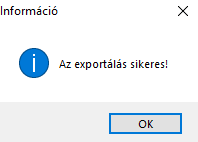
 A lista frissítése
A lista frissítése
Középső lista rész:
Itt jelennek meg a szűrő feltételeknek megfelelő adatok táblázat formájában. A lista sorba rendezhető a kiválasztott oszlop szerint, ehhez az oszlop nevére kell egyszer kattintani. További kattintás ugyanazon az oszlop néven fordított sorrendbe történő rendezést eredményez. A listában az oszlopok sorrendje is átalakítható, ehhez a kiválasztott oszlopot az oszlop nevénél az egérrel megfogva a kívánt helyre kell húzni.
A listával kapcsolatos további műveletek a jobb gombra megjelenő menüből választhatók ki:
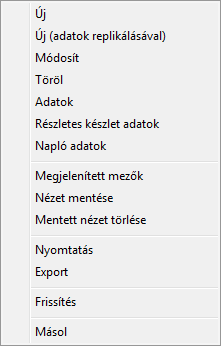
- Új: új törzsadat rögzítése, ugyanez a funkció érhető el az alsó műveletek sáv gombsorán is.
- Új (adatok replikálásával): új törzsadat, amelynél a mezők a kiválasztott törzsadat adataival előre fel vannak töltve, így elegendő csak azokat az adatokat megváltoztatni, amit szükséges.
- Módosít: törzsadat módosítása, ugyanez a funkció érhető el az alsó műveletek sáv gombsorán is.
- Töröl: törzsadat törlése, ugyanez a funkció érhető el az alsó műveletek sáv gombsorán is.
- Adatok: törzsadat adatlapja csak megtekintésre, ugyanez a funkció érhető el az alsó műveletek sáv gombsorán is.
- Részletes készlet adatok: részletes információk a kiválasztott cikk készletéről és forgalmáról. Csak Cikk törzs esetében!
- Napló adatok: a törzsadathoz kapcsolódó alap szintű napló adatok (Ki hozta létre, módosította utoljára, mikor, mely telephelyen és mely számítógépen?).
- Megjelenített mezők: a listában megjelenített oszlopok testreszabása. (Részletesen lásd a Törzsadatokról általában – Megjelenített mezők c. fejezetben.)
- Nézet mentése: a jelenlegi listanézet mentése (megjelenített oszlopok és oszlop sorrend). A beállított nézet csak e funkció meghívásakor mentődik el, ellenkező esetben az ablak legközelebbi megnyitásakor ismét az alapértelmezett vagy az utoljára mentett nézet szerint jelenik meg. A nézet mentése funkció felülírja a korábban mentett nézetet. Szoftver frissítését követően előfordulhat, hogy egyes mentett nézetek automatikusan törlődnek (ha pl. új mezők jelennek meg).
- Mentett nézet törlése: az utoljára mentett nézet törlése, az ablak következő megnyitásakor már az alapértelmezett nézetnek megfelelően fog megjelenni.
- Nyomtatás: a lista nyomtatása, ugyanez a funkció érhető el a felső kereső sáv gombsorán is. (Részletesen lásd a Törzsadatokról általában – Lista nyomtatása c. fejezetben.)
- Export: adatok exportálása, ugyanez a funkció érhető el a felső kereső sáv gombsorán is. (Részletesen lásd a Törzsadatokról általában – Adatbázis export c. fejezetben.)
- Frissítés: lista frissítése, ugyanez a funkció érhető el a felső kereső sáv gombsorán is.
- Másol: a listában kijelölt cella/adatsor vágólapra másolása („Ctrl+C” billentyű kombinációval is meghívható a funkció).
Alsó művelet sáv (gombsor + gyorsszűrők):
![]()
Itt jelennek meg a törzsadatokkal végezhető főbb műveletek:
-
 Új: új törzsadat rögzítése.
Új: új törzsadat rögzítése. -
 Módosít: a kijelölt törzsadat módosítása.
Módosít: a kijelölt törzsadat módosítása. -
 Töröl: a kijelölt törzsadat törlése.
Töröl: a kijelölt törzsadat törlése. -
 Adatok: a kijelölt törzsadat adatlapja csak megtekintésre (az adatok nem módosíthatók).
Adatok: a kijelölt törzsadat adatlapja csak megtekintésre (az adatok nem módosíthatók). -
 Részletek: egy cikk részletes készletadatainak megjelenítése új ablakban.
Részletek: egy cikk részletes készletadatainak megjelenítése új ablakban. -
 Engedélyezett: Csak olyan elemek listázása, amelyeknél be van állítva az Engedélyezett opció.
Engedélyezett: Csak olyan elemek listázása, amelyeknél be van állítva az Engedélyezett opció. -
 Készleten: Csak olyan elemek listázása, amelyekből jelenleg van készleten valamelyik raktárban. Csak Cikktörzs esetében! (lásd Cikktörzs c. fejezetben.)
Készleten: Csak olyan elemek listázása, amelyekből jelenleg van készleten valamelyik raktárban. Csak Cikktörzs esetében! (lásd Cikktörzs c. fejezetben.) -
 Gyártmány: Csak olyan cikkek listázása, amelyeknél be van állítva a Gyártmány opció. Csak Cikktörzs esetében! (lásd Cikktörzs c. fejezetben.)
Gyártmány: Csak olyan cikkek listázása, amelyeknél be van állítva a Gyártmány opció. Csak Cikktörzs esetében! (lásd Cikktörzs c. fejezetben.)  Webáruházi: Csak olyan cikkek listázása, amelyeknél be van állítva a Webáruházban szereplő cikk opció. Csak Cikktörzs esetében! (lásd Cikktörzs c. fejezetben.)
Webáruházi: Csak olyan cikkek listázása, amelyeknél be van állítva a Webáruházban szereplő cikk opció. Csak Cikktörzs esetében! (lásd Cikktörzs c. fejezetben.) Szolgáltatás: Csak olyan cikkek listázása, amelyeknél be van állítva a Szolgáltatás opció. Csak Cikktörzs esetében! (lásd Cikktörzs c. fejezetben.)
Szolgáltatás: Csak olyan cikkek listázása, amelyeknél be van állítva a Szolgáltatás opció. Csak Cikktörzs esetében! (lásd Cikktörzs c. fejezetben.) Jogi személy: Csak olyan vevők listázása, amelyek Jogi személyként vannak felvéve. Csak Vevőtörzs esetében! (lásd Vevő törzs c. fejezetben.)
Jogi személy: Csak olyan vevők listázása, amelyek Jogi személyként vannak felvéve. Csak Vevőtörzs esetében! (lásd Vevő törzs c. fejezetben.) Nem áruszállító: Csak olyan szállítók listázása, amelyeknél be van állítva a Nem áruszállító opció. Csak Szállító törzs esetében! (lásd Szállító törzs c. fejezetben.)
Nem áruszállító: Csak olyan szállítók listázása, amelyeknél be van állítva a Nem áruszállító opció. Csak Szállító törzs esetében! (lásd Szállító törzs c. fejezetben.)
-  Bezár: Bezárja az adott törzsadat ablakát, ezzel visszalép a Főképernyőre.
Bezár: Bezárja az adott törzsadat ablakát, ezzel visszalép a Főképernyőre.
Lista nyomtatása:
Elérése: Bármely törzsben -> a felső ikonsorból  (Lista nyomtatás) ikon vagy a listára bárhol jobb egérkattintás -> a felugró menüsorból Nyomtatás menüpont
(Lista nyomtatás) ikon vagy a listára bárhol jobb egérkattintás -> a felugró menüsorból Nyomtatás menüpont
Ebben az ablakban lehetséges a megjelenő lista kinyomtatása, nyomtatási képének megnyitása és e-mailben történő elküldése. Ez utóbbi esetben a program az alapértelmezett levelező programját és az operációs rendszeren belül beállított e-mailcímét használja.
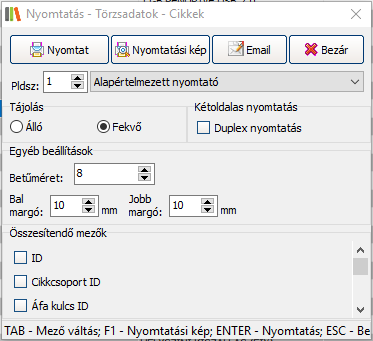
- 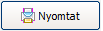 Nyomtat: a lista nyomtatása a kiválasztott nyomtatóval és beállításokkal.
Nyomtat: a lista nyomtatása a kiválasztott nyomtatóval és beállításokkal.
- 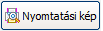 Nyomtatási kép: a lista kinézetének képernyőn való megtekintése a kiválasztott beállításokkal. Ennek a funkciónak a működése nem függ a kiválasztott nyomtatótól. Ha a megjelenített Nyomtatási kép ablakában a felső ikonok közül a floppy ikonra (Mentés) kattint, akkor .pdf kiterjesztésű dokumentumként lementheti a listát a látott formában. PDF-fájlok megnyitásához és olvasásához arra alkalmas szoftver szükséges!
Nyomtatási kép: a lista kinézetének képernyőn való megtekintése a kiválasztott beállításokkal. Ennek a funkciónak a működése nem függ a kiválasztott nyomtatótól. Ha a megjelenített Nyomtatási kép ablakában a felső ikonok közül a floppy ikonra (Mentés) kattint, akkor .pdf kiterjesztésű dokumentumként lementheti a listát a látott formában. PDF-fájlok megnyitásához és olvasásához arra alkalmas szoftver szükséges!
-  Email: a lista PDF állományának küldése e-mailben. A program az alapértelmezett levelező programot és az operációs rendszeren beállított e-mail címét használja.
Email: a lista PDF állományának küldése e-mailben. A program az alapértelmezett levelező programot és az operációs rendszeren beállított e-mail címét használja.
-  Bezár: a nyomtatási ablak bezárása nyomtatás nélkül.
Bezár: a nyomtatási ablak bezárása nyomtatás nélkül.
-  Pldsz: nyomtatandó példányszám.
Pldsz: nyomtatandó példányszám.
-  Alapértelmezett nyomtató: a rendszer alapbeállítás szerint a Windows alapértelmezett nyomtatóra küldi a nyomtatást. Ettől eltérhet a legördülő listából a megfelelő nyomtatót kiválasztva.
Alapértelmezett nyomtató: a rendszer alapbeállítás szerint a Windows alapértelmezett nyomtatóra küldi a nyomtatást. Ettől eltérhet a legördülő listából a megfelelő nyomtatót kiválasztva.
-  Tájolás: Kiválaszthatja, hogy álló vagy fekvő helyzetben nyomtassa a listát a rendszer. Sok megjelenített mező esetén a fekvő helyzetű lista az előnyösebb. A nyomtatási kép funkció segítségével ellenőrizhető a végeredmény.
Tájolás: Kiválaszthatja, hogy álló vagy fekvő helyzetben nyomtassa a listát a rendszer. Sok megjelenített mező esetén a fekvő helyzetű lista az előnyösebb. A nyomtatási kép funkció segítségével ellenőrizhető a végeredmény.
-  Kétoldalas nyomtatás: duplex (kétoldalas nyomtatásra képes) nyomtató esetében e funkció bekapcsolása.
Kétoldalas nyomtatás: duplex (kétoldalas nyomtatásra képes) nyomtató esetében e funkció bekapcsolása.
-  Összesítendő mezők: a rendszer képes a számadatot tartalmazó oszlopok összesítésére a nyomtatott listán. Itt választható ki, mely oszlopok (mezők) adatait összesítse, a kiválasztott összesítések a nyomtatott lista végén jelennek meg.
Összesítendő mezők: a rendszer képes a számadatot tartalmazó oszlopok összesítésére a nyomtatott listán. Itt választható ki, mely oszlopok (mezők) adatait összesítse, a kiválasztott összesítések a nyomtatott lista végén jelennek meg.
Részletes szűrés:
Elérése: Bármely törzsben -> a felső ikonsorból  (Szűrőfeltételek beállítása) ikon
(Szűrőfeltételek beállítása) ikon
Amennyiben az alulra elhelyezett gyorsszűrő jelölőnégyzetek nem elegendők a lista megfelelő szűréséhez, úgy e funkció használatával lehetséges további szűrőfeltételek megadása.
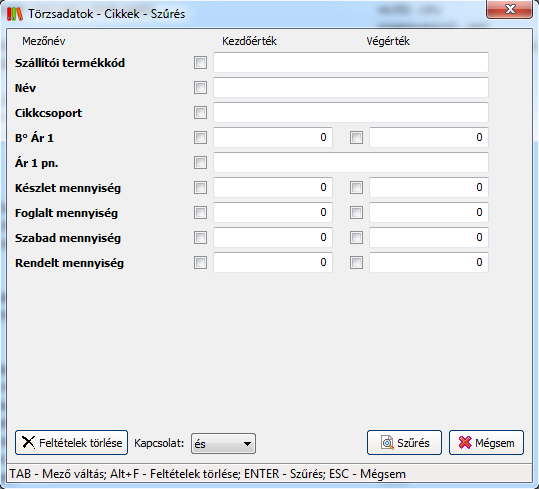
A beállítható szűrő feltételek között mindig azok a mezők jelennek meg, amely oszlopok a listában aktuálisan láthatók. Ha olyan mezőre szeretne szűrni, amely oszlop jelenleg nem látható a listában, úgy először be kell állítani annak megjelenítését (lásd Törzsadatokról általában – Megjelenített mezők fejezetben). A szöveges mezők szórészlet megadásával, míg a szám és dátum típusú mezők Kezdőérték-Végérték páros megadásával szűrhetők. Lehetséges csak Kezdőérték vagy csak Végérték megadása is a jelölőnégyzetek beállításával.
Fontos! A szűrés funkció a gyorsszűrőkkel együtt működik, azaz ha van gyorsszűrő is megadva, akkor az is tovább szűkíti az eredmény listát. A törzsadat ablak Minden keresési feltétel törlése funkciója az itt megadott beállításokra is vonatkozik!
Importálás:
Elérése: Bármely törzsben -> a felső ikonsorból  (Import) ikon
(Import) ikon
Fontos! CSV fájlból történő importálás esetén magában a CSV fájlban egy elemnek általában nem szerepel az összes mezője, ezért a kimaradó többi mezőt (pl. opciót befolyásoló jelölőnégyzeteket, egyéb beviteli mezők tartalmát, kiválasztó rádiógombokat) utólagosan, kézzel szükséges beállítani!
- Kattintson
 az (Import) gombra! Ekkor egy új ablak nyílik meg, melynek címsorában nagy félkövér betűkkel az „1. Sablon mentése” szöveg áll, és a használandó CSV fájlt tudja létrehozni és olvasni. Amennyiben már rendelkezik a megfelelő CSV fájllal, és kitöltötte őket a megfelelő adatokkal, folytassa a műveletsort a 9. lépéstől.
az (Import) gombra! Ekkor egy új ablak nyílik meg, melynek címsorában nagy félkövér betűkkel az „1. Sablon mentése” szöveg áll, és a használandó CSV fájlt tudja létrehozni és olvasni. Amennyiben már rendelkezik a megfelelő CSV fájllal, és kitöltötte őket a megfelelő adatokkal, folytassa a műveletsort a 9. lépéstől. - Olvassa el a sablonról szóló rövid tájékoztatót!
- Kattintson a
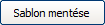 (Sablon mentése) gombra! Ekkor egy mentési ablak jelenik meg, amivel lementheti a sablont. A program mindig olyan sablont ment le a merevlemezére, amelyik törzs ablakából rákattintott az
(Sablon mentése) gombra! Ekkor egy mentési ablak jelenik meg, amivel lementheti a sablont. A program mindig olyan sablont ment le a merevlemezére, amelyik törzs ablakából rákattintott az  (Import) gombra.
(Import) gombra.
Példa. Ha megnyitja a Cikk törzset, és ott az  (Import) gombra kattint, akkor a cikkek importálására alkalmas CSV sablonfájlt mentheti le. Ha a Cikkcsoport törzsben kattint az
(Import) gombra kattint, akkor a cikkek importálására alkalmas CSV sablonfájlt mentheti le. Ha a Cikkcsoport törzsben kattint az  (Import) gombra, akkor a cikkcsoportok importálására alkalmas CSV sablonfájlt mentheti le.
(Import) gombra, akkor a cikkcsoportok importálására alkalmas CSV sablonfájlt mentheti le.
- Mentse le a CSV fájlt a merevlemezére tetszőleges névvel, és nyissa meg egy arra alkalmas táblázatszerkesztővel! A CSV fájlban oszlopnevekként az adott törzsre jellemző mezőneveket talál, melyek mellé sok esetben magyarázat, kiegészítés is társul.
- Töltse fel a sorokat az oszlopneveknek (mezőneveknek) megfelelően annyi elemmel (annyi sorral), ahányat egyszerre importálni szeretne!
- Mentse el a CSV fájlt!
- Amennyiben a táblázatszerkesztőben jelenleg még meg van nyitva az adott CSV fájl, zárja be a szerkesztő alkalmazást, hogy az már ne használja a fájlt, ellenkező esetben a 13. lépés végrehajtásakor a program nem tudja megnyitni a fájlt, és emiatt nem tud továbblépni a 14. lépésre!
- Térjen vissza az Europroof programba!
- Kattintson a
 (Tovább) gombra! Ekkor a program átlép a „2. Importálni kívánt fájl kiválasztása” címsorú részhez.
(Tovább) gombra! Ekkor a program átlép a „2. Importálni kívánt fájl kiválasztása” címsorú részhez. - Kattintson az Importálandó fájl:
 mező jobb oldalán látható „mappa” ikonra!
mező jobb oldalán látható „mappa” ikonra! - A felugró tallózó ablak segítségével keresse meg a kitöltött és elmentett CSV fájlt, és nyissa meg!
- Válassza ki a Karakter kódolás:
 lenyíló listából a CSV fájl feltöltésekor használt karakterkódolást!
lenyíló listából a CSV fájl feltöltésekor használt karakterkódolást! - Kattintson a
 (Tovább) gombra! Ekkor a program átlép a „3. Adatok ellenőrzése” címsorú részhez.
(Tovább) gombra! Ekkor a program átlép a „3. Adatok ellenőrzése” címsorú részhez. - Ellenőrizze le, hogy az Adatok résznél levő táblázat mezői olyan tartalmúak-e, amelyek Önnek megfelelnek. Amennyiben nem, lépjen vissza az előző ablakra a
 (Vissza) gombbal, majd folytassa a műveletsort az 5. lépéssel!
(Vissza) gombbal, majd folytassa a műveletsort az 5. lépéssel! - Amennyiben az adatok megfelelőek, kattintson az
 (Import) gombra!
(Import) gombra! - A program megerősítésként megkérdezi, hogy biztosan importálja-e azokat az adatokat, amelyeket a „3. Adatok ellenőrzése” címsorú ablak táblázatában lát.
- Ha szeretné importálni az adatokat, kattintson az OK gombra! Ha mégsem szeretné importálni az adatokat, kattintson a Mégse gombra!
- Ha importálta az adatokat, elkezdődik az importálás folyamata, amely az adatok mennyiségétől függően néhány másodperctől néhány percig tarthat.
Amennyiben a „4. Importálás” címsor alatt „Az importálás sikeresen befejeződött!” feliratot látja, az azt jelenti, hogy az importálási folyamat elkezdődött és be is fejeződött, de nem jelenti automatikusan azt is, hogy minden rekord felvételre került!
- A zöld folyamatcsík alatt található mezőben olvashatja az importálás során észlelt hibákat, amelyek miatt az adott rekord esetlegesen nem került importálásra.
Példa. A címsor alatt megjelent „Az importálás sikeresen befejeződött!” szöveg, de a szöveges mező a következőket tartalmazza:
Import kezdete: 2015.12.09. 9:10:39 ------------------------------------------------------------------------------
1. sor: hiányos adatok miatt a cikk importálása nem lehetséges! A rekord kihagyva az importálásból.
Import vége: 2015.12.09. 9:10:41 ---------------------------------------------------------------------------------
Ebben az esetben az adott rekord nem került importálásra. Amennyiben szeretné importálni az adott elemet, olyan adatokkal kell kitöltenie a táblázatban az adott sort, amelyeket egy programból indított új elem rögzítése során is elfogadna a rendszer.
- Amennyiben az összes rekordot sikerült importálnia, folytassa a műveletsort a 21. lépéssel! Amennyiben nem sikerült minden rekordot importálnia, módosítsa a CSV táblázatának nem importált sorait olyan adatokra, melyek használatával a programon belül rögzíteni tudna új elemet.
- Az importálás bezárásához kattintson a
 (Bezár) gombra!
(Bezár) gombra!
Adatbázis export:
Elérése: Bármely törzsben -> a felső ikonsorból  (Export) ikon, vagy a listára bárhol jobb egérkattintás -> a felugró menüsorból Adatbázis export menüpont
(Export) ikon, vagy a listára bárhol jobb egérkattintás -> a felugró menüsorból Adatbázis export menüpont
E funkció segítségével lehetséges a szűrt lista adatainak fájlba mentése (exportálása).
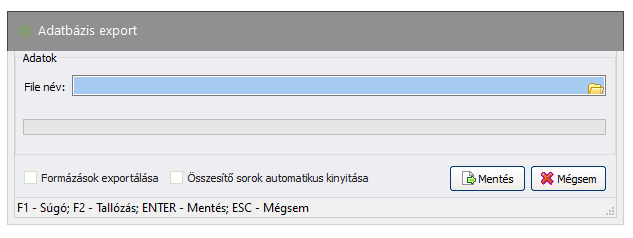
A funkció a fájl mentési helyét és nevét megadva, majd a Mentés gombra kattintva indítható. A fájl nevét és mentési helyét megadhatja kézzel is vagy ablakból választva is. A fájl kiterjesztése határozza meg a mentés formátumát. A kezelt formátumok az alábbiak:
- Excel (.xls)
- Word (.doc)
- CSV (.csv)
- HTML (.html)
- XML (.xml)
A Formázások exportálása opció bepipálása esetén az exportált fájlba a könnyebb olvashatóság kedvéért a formázások (pl. számok ezres csoportosítása szünet karakterrel) is elmentődnek.
Fontos! Az Adatbázis export funkció nem feltétlenül az egész törzset menti a mentett fájlba, hanem mindössze azokat a mezőket és rekordokat, amelyeket a szűrésnek megfelelően is láthat a képernyőn.
Megjelenített mezők:
Elérése: Bármely törzsben -> a listára bárhol jobb egérkattintás -> a felugró menüsorból Megjelenített mezők menüpont
Ebben az ablakban van lehetőség ki- és bekapcsolni, hogy az éppen aktuális szűrt vagy szűretlen listában melyik oszlopok látszódjanak.
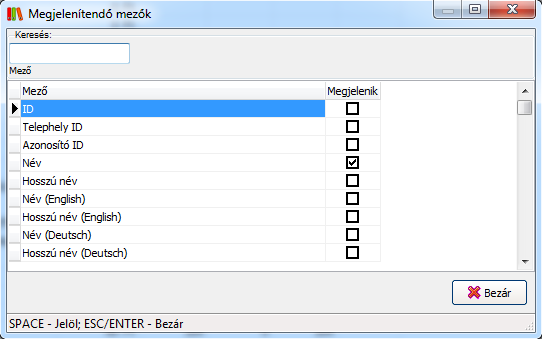
A listán az adott törzsben elérhető összes adatmező neve megjelenik, mindegyik mellett egy-egy jelölőnégyzet. A jelölőnégyzetekkel állítható be, hogy a hozzá tartozó mező látható legyen-e a szűrt listában, vagy se. Az adatmezők között név szerint keresni is lehet, ami nagyszámú adatmező esetén megkönnyíti a feladatot. A kereséshez kezdje begépelni az adott mező nevét, és a program visszaadja a begépelt szöveget tartalmazó mezőket. (Szótöredékre is ad találatot)